همانطور که احتمالا می دانید نرم افزار مایکروسافت ورد ، بهترین نرم افزار واژه پرداز و مناسب برای تایپ متون می باشد. در برخی موارد نیاز دارید تا در متن مورد نظر خود اعداد اعشاری وارد کنید اما با بهم ریختگی آن ها مواجه می شوید. اگر میخواهید روش های رفع مشکل برعکس شدن اعداد اعشاری در ورد را یاد بگیرید با ما در این بخش همراه باشید.
رفع مشکل برعکس شدن اعداد اعشاری در ورد
روش اول
ابتدا فایل ورد مورد نظر خود را باز کرده و دکمه های Ctrl+H را فشار دهید. با این کار پنجره Find and Replace باز می شود. به تب Find بروید. همچنین می توانید با رفتن به تب Home و کلیک روی گزینه Replace از قسمت Editing به این ابزار دسترسی داشته باشید. گزینه Use Wildcard را فعال کنید.
حال در قسمت Find What باید عبارت زیر را وارد کنید.
([۰-۹]{۱,}).([۰-۹]{۱,})
البته توجه داشته باشید که اگر در فایل ورد شما، عددتان به جای نقطه دارای ممیز است، باید در عبارت ذکر شده به جای نقطه از ممیز استفاده کنید.
سپس برای تغییر مکان عدد صحیح و اعشار یک عدد، در باکس Replace With نیز عبارت زیر را تایپ کنید.
۲٫۱
چگونه در ورد ممیز بگذاریم؟ در نظر داشته باشید که در صورتی که می خواهید علاوه بر جا به جایی اعداد، به جای نقطه از ممیز استفاده شود، باید دستور زیر را در کادر Replace With وارد کنید.
۲/۱
در شرایطی نیز اگر عدد شما فارسی باشد و نخواهید که به انگلیسی تبدیل شود و یا در شرایطی که عدد شما انگلیسی باشد اما بخواهید به فارسی نیز تبدیل شود، پس از وارد کردن دستور ذکر شده زمانی که که نشان گر موس در قسمت Replace With است روی گزینه Format در پایین پنجره کلیک کنید. در منوی باز شده گزینه Language را انتخاب کرده و پس از باز شدن پنجره Replace Language، زبان Persian یا Farsi را انتخاب کنید. روی OK کلیک کنید.
همچنین در قسمت Format با کلیک روی Font می توانید فونت مورد نظر خود را در قسمت Complex Script انتخاب کنید. در نهایت روی OK کلیک کنید. با کلیک روی دکمه Replace یا Replace All فرآیند به اتمام می رسد و جابجا شدن اعداد اعشاری در ورد حل می شود.
روش دوم (در ورد ۲۰۰۳ و ۲۰۰۷)
فایل ورد مورد نظر خود را باز کرده و دکمه های Ctrl+F را فشار دهید. با این کار باید پنجره Find and Replace باز شود. سپس روی گزینه More در گوشه پنجره کلیک کنید. گزینه Use Wildcard را فعال کنید.
حال در قسمت Find What باید عبارت زیر را وارد کنید.
([۰-۹]{۱,}).([۰-۹]{۱,})
البته توجه داشته باشید که اگر در فایل ورد شما، عددتان به جای نقطه دارای ممیز است، باید در عبارت ذکر شده به جای نقطه از ممیز استفاده کنید.
سپس برای تغییر مکان عدد صحیح و اعشار یک عدد (تغییر اعداد اعشاری در ورد)، در باکس Replace With نیز عبارت زیر را تایپ کنید.
\۲٫\۱
در نظر داشته باشید که در صورتی که می خواهید علاوه بر جا به جایی اعداد، به جای نقطه از ممیز استفاده شود (تبدیل ممیز به اعشار در ورد)، باید دستور زیر را در کادر Replace With وارد کنید.
\۲/\۱
در شرایطی نیز اگر عدد شما فارسی باشد و نخواهید که به انگلیسی تبدیل شود و یا در شرایطی که عدد شما انگلیسی باشد اما بخواهید به فارسی نیز تبدیل شود، پس از وارد کردن دستور ذکر شده زمانی که که نشان گر موس در قسمت Replace With است روی گزینه Format در پایین پنجره کلیک کنید. در منوی باز شده گزینه Language را انتخاب کرده و پس از باز شدن پنجره Replace Language، زبان Persian یا Farsi را انتخاب کنید. روی OK کلیک کنید.
همچنین در قسمت Format با کلیک روی Font می توانید فونت مورد نظر خود را در قسمت Complex Script انتخاب کنید. در نهایت روی OK کلیک کنید. با کلیک روی دکمه Replace یا Replace All فرآیند به اتمام می رسد.








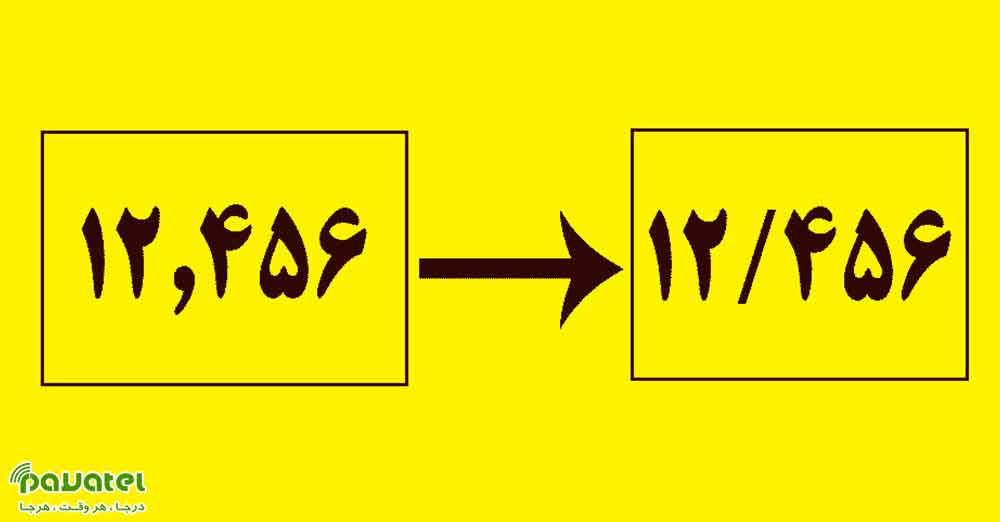


afarіn matlab khobi bood
سلام من هر کار میکنم داخل ورد ۲۰۱۹ درست نمیشه. همین کد رو میزنم ولی خطا The Find What Text Contains a Pattern Match Expression Which is not Valid میده. با تشکر